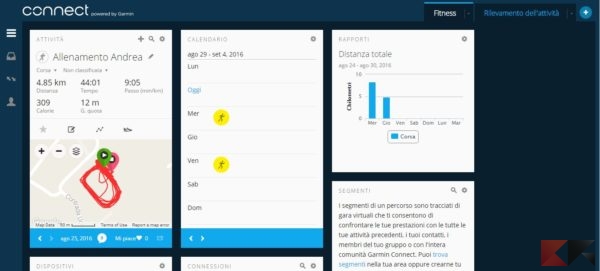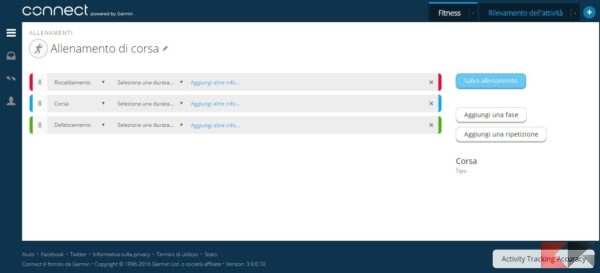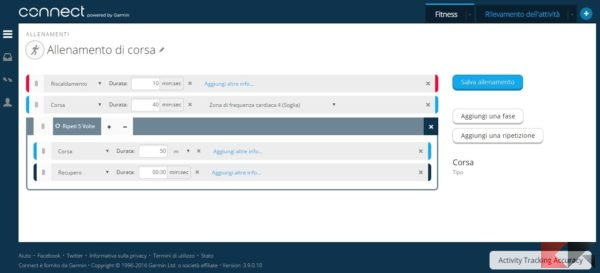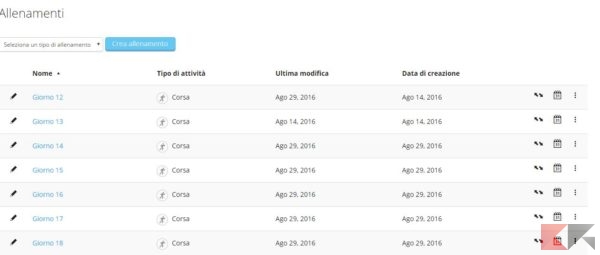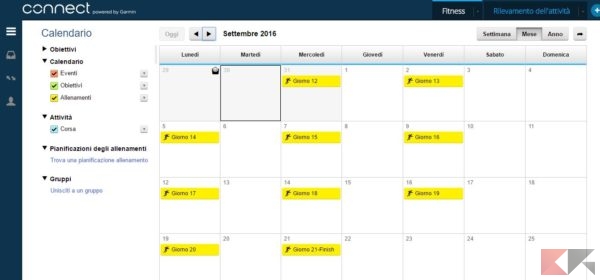Un activity tracker di casa Garmin è molto utile per monitorare i propri allenamenti, e se seguiamo una tabella personalizzata non facendo semplice “fondo” diventa comodissimo poter portare i propri allenamenti sul dispositivo, in modo che sia lui a ricordarci cosa fare.
Dunque se possedete un dispositivo Garmin e volete trasferire su di esso le vostre sessioni di allenamento non dovrete far altro che seguire questa guida!
Inserire gli allenamenti su Garmin Connect
Per prima cosa colleghiamoci sulla pagina di Garmin Connect ed eseguiamo il log-in con le nostre credenziali (le stesse che utilizziamo sul dispositivo).
Ci ritroveremo sulla home in cui avremo una sintesi sulle nostre attività e su altre informazioni dei nostri allenamenti.
Clicchiamo sulle tre linee in alto a sinistra per aprire il menu e clicchiamo su “allenamenti“. Si aprirà una lista con tutti gli allenamenti che abbiamo creato sul sito: da lì è possibile modificarli, inviarli al dispositivo, programmarli nel calendario, fare una copia ed eliminarli.
Se non avete mai creato allenamenti la pagina sarà vuota, quindi andiamo a crearne uno nuovo scegliendo lo sport e cliccando il tasto azzurro “crea allenamento“.
Da qui potete creare il vostro allenamento, con la possibilità di inserire una fase (riscaldamento, riposo, corsa, recupero, defaticamento e altro), inserire per quanto durerà quell’attività (scegliendo tra tempo, distanza, al consumo di un certo numero di calorie, alla pressione del pulsante o al raggiungimento di una certa frequenza cardiaca) e un obiettivo da rispettare (zona cardiaca, oppure passo, velocità, cadenza).
Si possono inserire anche delle ripetizioni, nel caso il vostro allenamento prevedesse delle ripetute e anche modificare il nome.
Una volta terminata la creazione del vostro allenamento, premete su “salva allenamento” per apportare le modifiche effettuate. Verrete riportati alla pagina con l’elenco dei vostri allenamenti, dove ci sarà anche l’ultimo creato.
Da questa pagina, con il tasto con le due frecce potrete inviare l’allenamento al dispositivo (il Garmin deve essere connesso al computer tramite cavo e con il programma “garmin express” installato), con il simbolo del calendario potrete scegliere il giorno in cui farlo e con i tre pallini potrete copiarlo o eliminarlo.
Programmare gli allenamenti ed inviare la programmazione al Garmin
Per programmare gli allenamenti ed inviare la programmazione al dispositivo, selezionate l’icona del calendario sugli allenamenti da programmare e scegliete il giorno in cui farli. Ora, premete di nuovo sulle tre linee e scegliete “calendario“.
Qui avrete una panoramica sulle attività fatte e sugli allenamenti programmati.
Premendo sulla freccia in alto a destra e poi su “Invia al dispositivo” (sempre con il tracker collegato e con garmin express installato) potrete inviare il calendario al vostro dispositivo Garmin e il giorno dell’allenamento; premendo su “calendario allenamenti” sul dispositivo (potrebbe cambiare da device a device) vi verrà mostrato quello giusto che dovrete fare, proponendovi le attività che avete creato nel sito.